วิธีเล่น Frets on Fire ใน Windows 10
เผยแพร่แล้ว: 2022-09-19
หากคุณเป็นนักเล่นเกมที่กระตือรือร้นและเป็นคนที่ชอบฟังเพลง Frets on Fire คือแอปที่ออกแบบมาสำหรับคุณ เกมดังกล่าวได้รับการพัฒนาโดย Unreal Voodoo ผู้พัฒนาวิดีโอเกมอิสระชาวฟินแลนด์ และได้รับความนิยมในหมู่ผู้ใช้เนื่องจากการผสมผสานระหว่างสองประเภทที่ชื่นชอบ แอปนี้มีให้สำหรับระบบปฏิบัติการทั่วไป ซึ่งก็คือ Frets on Fire Windows 10 และได้เติบโตอย่างต่อเนื่องตั้งแต่นั้นเป็นต้นมา วิธีการใช้แอพเพื่อเล่นเกมและยังใช้คุณสมบัติที่อนุญาตให้คุณนำเข้าและแก้ไขเพลงได้อธิบายไว้ในบทความนี้ ในขณะที่คุณได้รับการรับรองในการเล่นเกม คุณอาจพบข้อผิดพลาดหน่วยความจำ Frets on Fire ใน Windows 10 สำหรับข้อมูลเพิ่มเติม คุณสามารถปฏิบัติตามวิธีการที่ระบุในบทความเพื่อแก้ไขข้อผิดพลาด

สารบัญ
- วิธีเล่น Frets on Fire ใน Windows 10
- ความต้องการของระบบสำหรับ Frets on Fire
- คุณสมบัติของ Frets on Fire คืออะไร?
- ระดับความยากของ FOF คืออะไร?
- เกณฑ์การให้คะแนนของ FOF คืออะไร?
- คำแนะนำและการเปลี่ยนแปลงในการตั้งค่า
- วิธีการติดตั้ง Frets บน Fire
- วิธีใช้ Frets บนแอพ Fire
- วิธีแก้ไข Frets on Fire Memory Error
- วิธีที่ 1: ลบไฟล์ fretsonfire.ini
- วิธีที่ 2: ติดตั้ง Frets บน Fire App อีกครั้ง
วิธีเล่น Frets on Fire ใน Windows 10
Frets on Fire เป็นแอปเกมที่เหมาะกับผู้เล่นที่มีความชื่นชอบในดนตรีเป็นอย่างมาก เกมนี้เหมาะอย่างยิ่งสำหรับผู้ที่มีทักษะด้านดนตรีและการตอบสนองที่รวดเร็ว เป็นแพลตฟอร์มโอเพ่นซอร์สและรองรับหลายแพลตฟอร์ม นอกจากนี้ ซอร์สโค้ดที่พัฒนาขึ้นในภาษา Python นั้นมีให้สำหรับผู้ใช้ทุกคน ดังนั้นผู้พัฒนาเกมทุกคนสามารถแก้ไขโค้ดได้ตามต้องการ
แอพเกมนี้มีเกมยอดนิยมอย่าง Guitar Hero ซึ่งผู้เล่นสามารถเล่นเพลงโดยใช้คีย์บอร์ดได้
หมายเหตุ: เนื่องจากแอป FOF เป็นซอฟต์แวร์โอเพนซอร์ซ เนื้อหาของแอปอาจเป็นอันตรายต่อพีซีของคุณ ดังนั้นคุณต้องรับความเสี่ยงจากการติดตั้งแอปเอง
ความต้องการของระบบสำหรับ Frets on Fire
ข้อกำหนดและข้อมูลจำเพาะของพีซีในการติดตั้งแอพเกม Frets บน Fire Windows 10 แสดงอยู่ในส่วนนี้ นอกจากระบบปฏิบัติการ Windows แล้ว เกมนี้ยังสามารถดาวน์โหลดสำหรับ Linux OS หรือ macOS ก่อนเริ่มกระบวนการติดตั้ง ตรวจสอบให้แน่ใจว่าข้อมูลจำเพาะของพีซีของพีซีของคุณเข้าใจข้อกำหนด ด้านล่างนี้เราได้ระบุข้อกำหนดของระบบ
- ระบบปฏิบัติการ – Windows OS (10/ 8.1/ 8/ 7/ Vista/ XP)
- ประเภทระบบ - 32 บิตหรือ 64 บิต
- หน่วยความจำเก็บข้อมูลขั้นต่ำ - RAM 128 MB
- การ์ดกราฟิกและไดรเวอร์กราฟิก – การ์ดกราฟิก OpenGL ค่อนข้างเร็วพร้อมไดรเวอร์ที่เหมาะสม (แนะนำให้ลดรอยหยัก)
- ซอฟต์แวร์ระบบ – DirectX เวอร์ชันล่าสุดพร้อมการ์ดเสียงที่เข้ากันได้
คุณสมบัติของ Frets on Fire คืออะไร?
คุณสมบัติที่นำเสนอโดยแอพเกม Frets on Fire เพื่อเล่นเพลงในเกม Guitar Hero มีการระบุไว้ในส่วนนี้
- ส่วนต่อประสานที่รองรับ - เกมนี้มีคีย์บอร์ดแบบกลับหัวที่ไม่เหมือนใครซึ่งสามารถใส่คำอธิบายประกอบโน้ตได้ มีการสนับสนุนสำหรับตัวควบคุมกีตาร์และจอยสติ๊กทั่วไปเพื่อประสบการณ์การเล่นเกมที่ดียิ่งขึ้น
- เพลงหลากหลาย- มีเพลงหลายร้อยเพลงที่สร้างโดยเกมเมอร์ในชุมชน และเพลงคาราโอเกะสำหรับนักร้องก็มีให้สำหรับผู้ใช้ทุกคน
- การนำเข้าเพลง - นอกเหนือจากไลบรารีเพลงที่มีอยู่ใน Frets on Fire Windows 10 แล้ว ผู้ใช้สามารถนำเข้าเพลงจากดิสก์ Guitar Hero I และ Guitar Hero II, Guitar Hero Encore และ Guitar Hero 80s (รองรับเฉพาะดิสก์เวอร์ชัน PlayStation 2 เท่านั้น) .
- ตัวแก้ไข เพลง- มีโปรแกรมแก้ไขเพลงในตัวในแอพเกมซึ่งให้ผู้ใช้แก้ไขเพลงและสร้างเพลงของพวกเขา
- ความสามารถใน การแข่งขัน - ผู้เล่นของเกมสามารถแข่งขันกับผู้เล่นคนอื่น ๆ และตรวจสอบความสามารถของพวกเขาใน World Charts นอกจากนี้ยังทำหน้าที่เป็นแพลตฟอร์มที่ผู้ใช้สามารถสอนและฝึกดนตรีได้ในเวลาเดียวกัน
ระดับความยากของ FOF คืออะไร?
เกมดังกล่าวมีระดับความยากต่างๆ ตามที่ระบุไว้ในส่วนนี้ คุณสามารถเลือกระดับความยากตามความเหมาะสมของคุณ ตรวจสอบให้แน่ใจว่าได้เลือกระดับอย่างถูกต้องในเมนูการตั้งค่าเพื่อหลีกเลี่ยงข้อผิดพลาด Frets on Fire
- ง่าย - โน้ตเพลงมี Frets หนึ่งถึงสี่และคอร์ดจะหายไปในระดับนี้
- ปานกลาง - โน้ตดนตรีประกอบด้วย Frets หนึ่งถึงสี่และคอร์ดในช่วงเวลาปกติ
- น่า ทึ่ง - โน้ตเพลงอาจมีโน้ตแบบสุ่มที่มีทั้ง Frets และ Chords
เกณฑ์การให้คะแนนของ FOF คืออะไร?
มีการปฏิบัติตามเกณฑ์ต่อไปนี้เพื่อใส่คำอธิบายประกอบให้กับผู้เล่นสำหรับโน้ตเพลงที่ถูกต้องแต่ละรายการ
- สำหรับชุดโน้ตที่เล่นอย่างถูกต้อง 10 ตัวในเกม Frets on Fire คะแนนจะถูกคูณด้วยสี่เท่า
- สำหรับคอร์ดใดๆ ในโน้ตเพลง โน้ตจะมีคะแนนเพิ่มขึ้นเป็นสองเท่าจากโน้ตปกติ
- หากมีข้อผิดพลาดใด ๆ ในโน้ตเพลง คะแนนของผู้เล่นจะถูกรีเซ็ตเป็นหนึ่งโดยค่าเริ่มต้น
คำแนะนำและการเปลี่ยนแปลงในการตั้งค่า
เพื่อให้แน่ใจว่าประสบการณ์การเล่นเกมนั้นเหมาะสมที่สุด คุณสามารถทำตามคำแนะนำและแก้ไขการตั้งค่าของเกมได้
- หลีกเลี่ยงโน้ตที่ทับซ้อนกัน - ขณะเล่นเกม หลีกเลี่ยงการทับซ้อนโน้ตเพลงทับกันเพื่อหลีกเลี่ยงไม่ให้เพลงถูกยกเลิก
- ตรงตามข้อกำหนดของพีซี - ตรวจสอบให้แน่ใจว่าประเภทระบบของพีซี Windows ของคุณเป็นขั้นต่ำ 32 บิต
- อัปเดตไดรเวอร์กราฟิก - หากคุณใช้ไดรเวอร์กราฟิกที่ล้าสมัย คุณอาจประสบปัญหาในการดูภาพและสีของเกม คุณสามารถทำตามคำแนะนำในลิงก์ที่ให้ไว้ที่นี่เพื่อให้แน่ใจว่าไดรเวอร์กราฟิกได้รับการอัปเดตแล้ว
- ตั้งค่าปุ่มในอุดมคติ- หากปุ่มบนคีย์บอร์ดของคุณซ้อนทับกัน คุณสามารถใช้ตัวทดสอบคีย์ในเกมและค้นหาคีย์ที่เหมาะสมที่สุดสำหรับใช้กับเกมได้ คุณสามารถเปลี่ยนคีย์ปกติเป็นคีย์ได้ ตัวอย่างเช่น คุณสามารถเปลี่ยนคีย์ Enter เป็น Shift
- การเปลี่ยนแปลงในการตั้งค่าเสียง - เพื่อหลีกเลี่ยงปัญหาเกี่ยวกับการส่งเสียงใน Frets on Fire Windows 10 คุณสามารถเพิ่มขนาดบัฟเฟอร์เสียงหรือเปลี่ยนความถี่ในการสุ่มตัวอย่างเป็น 22050 Hz
- จับคู่กับโน้ตเพลง - หากความเร็วของคุณมีน้อยและคุณไม่สามารถจับคู่กับความเร็วได้ คุณสามารถปรับตัวเลือกการหน่วง A/ V ในการตั้งค่าเสียงได้
- การตั้งค่าการอัปโหลดคะแนน - หากต้องการดูคะแนนของคุณและคะแนนอื่นๆ ในแผนภูมิโลก คุณต้องเปิดใช้งานตัวเลือกการอัปโหลดคะแนนในเมนูการตั้งค่า
วิธีการติดตั้ง Frets บน Fire
วิธีการติดตั้งแอพ Frets on Fire บนพีซี Windows ของคุณจะกล่าวถึงในส่วนนี้
1. กด ปุ่ม Windows พิมพ์ Google Chrome จากนั้นคลิก เปิด
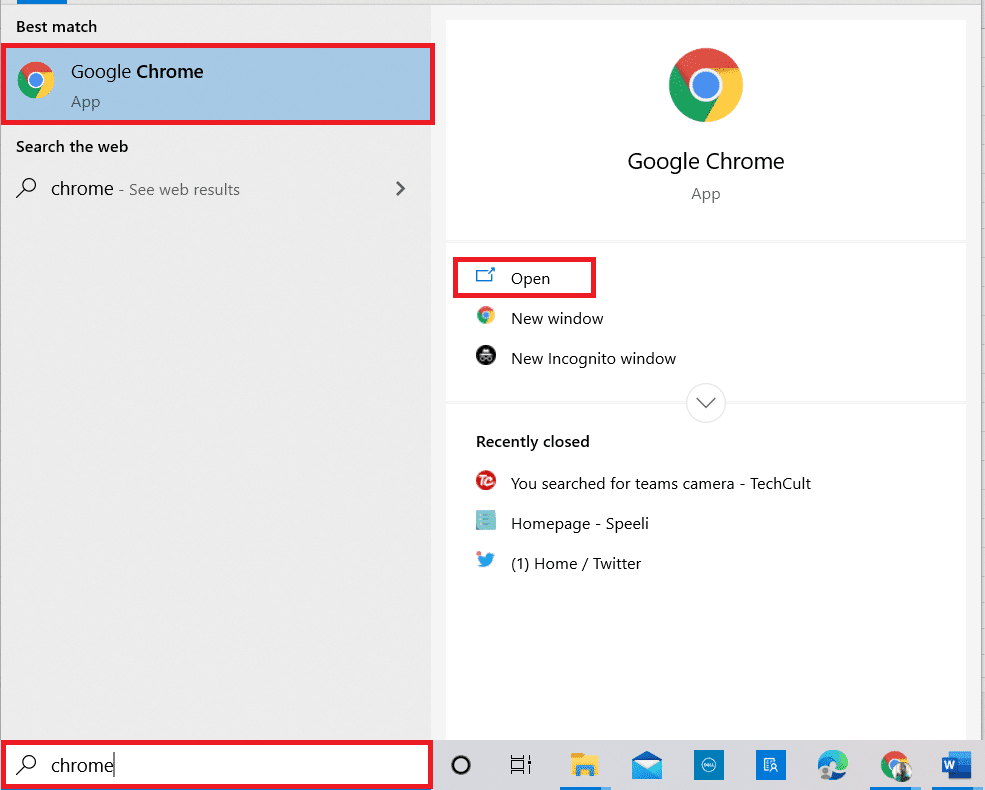
2. เปิดเว็บไซต์ Frets on Fire และคลิกลิงก์ตัว ติดตั้งเวอร์ชันเต็ม ในส่วน ดาวน์โหลดสำหรับ Windows
หมายเหตุ: หากคุณกำลังดาวน์โหลดเวอร์ชันเก่า ให้คลิกที่ตัวเลือก บันทึก เพื่อดาวน์โหลดโปรแกรมและบันทึกลงในโฟลเดอร์ ดาวน์โหลด หรือคลิกที่ตัวเลือก บันทึกเป็น เพื่อเรียกดูและบันทึกไฟล์
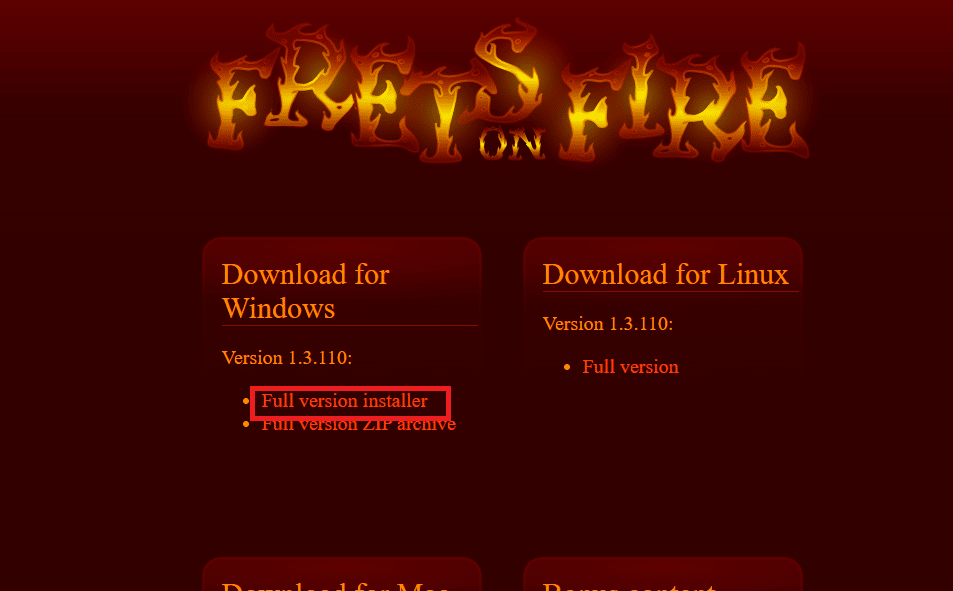
3. เรียกใช้ ไฟล์ติดตั้ง ที่ดาวน์โหลดมา
4. เลือกประเภทการติดตั้ง จากนั้นคลิกที่ปุ่ม Next
หมายเหตุ: ตรวจสอบให้แน่ใจว่าได้ปฏิบัติตามคำแนะนำอย่างถูกต้องเพื่อหลีกเลี่ยงข้อผิดพลาดหน่วยความจำ Frets on Fire ใน Windows 10
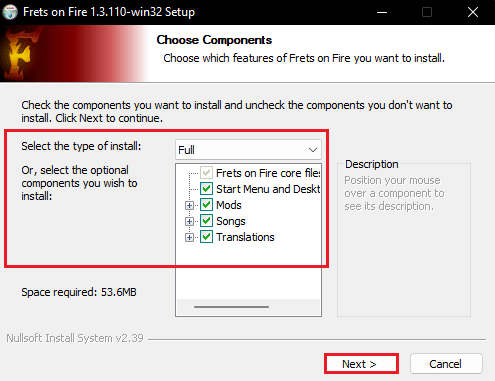
5. ปรับการตั้งค่าความละเอียดและคลิกที่ปุ่ม ติดตั้ง
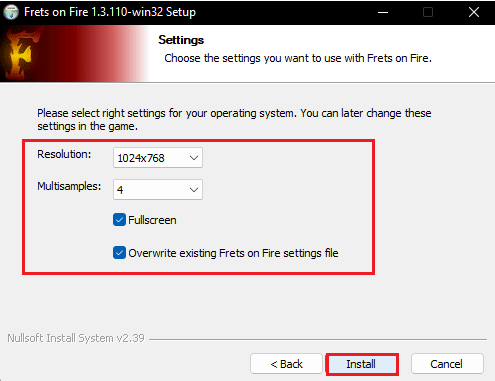
6. รอให้กระบวนการติดตั้งเสร็จสิ้น
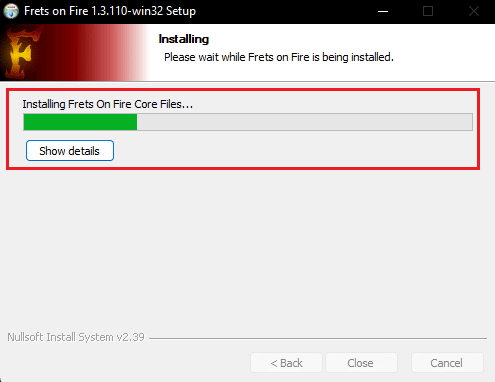
7. คลิกที่ปุ่ม Close หลังจากการติดตั้งเสร็จสิ้น
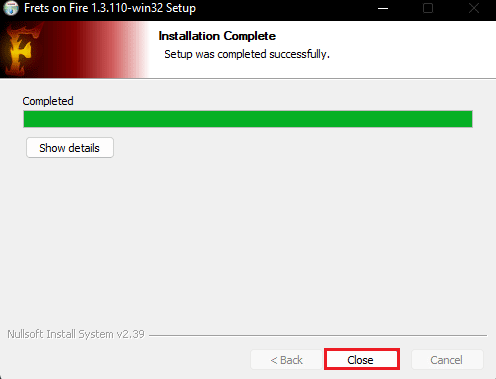
อ่านเพิ่มเติม: 22 ซอฟต์แวร์บันทึกพอดคาสต์ฟรีที่ดีที่สุด
วิธีใช้ Frets บนแอพ Fire
ส่วนนี้อธิบายวิธีการที่เป็นไปได้ในการใช้แอพ Frets บน Fire Windows 10 บนพีซี Windows ของคุณ เพื่อตอบสนองความต้องการของคุณ คุณสามารถทำตามคำแนะนำในตัวเลือกที่ให้ไว้ที่นี่เพื่อใช้แอพเกม

ตัวเลือกที่ 1: การนำทางเมนูหลัก
ในการเลือกและแก้ไขการตั้งค่าในเมนูหลัก ให้ใช้ปุ่มต่อไปนี้ เพื่อให้เข้าใจการนำทางได้ดีขึ้น คุณสามารถดูวิดีโอแนะนำในแอปได้
หมายเหตุ: คุณสามารถเปลี่ยนคีย์ที่ตั้งค่าไว้สำหรับฟังก์ชันเฉพาะได้โดยใช้ตัวเลือกการตั้งค่าในแอปเกม
- หากต้องการเปลี่ยนตัวเลือกในเมนูหรือนำทางผ่านเมนู คุณสามารถใช้ ปุ่มลูกศร
- หากต้องการเลือกตัวเลือกเฉพาะในเมนู ให้ใช้ปุ่ม Enter และหากต้องการยกเลิกตัวเลือกใดตัวเลือกหนึ่ง ให้ใช้ ปุ่ม Esc
ตัวเลือก II: การเล่นเกม
ในการเล่นเกมหรือ Guitar Hero บนแอพ Frets of Fire คุณสามารถติดตามรายละเอียดที่ให้ไว้ที่นี่
- สำหรับการป้อนเฟรตตามโน้ตเพลงตั้งแต่ 1 ถึง 5 ให้กดปุ่ม F1 ถึง F5 ตามลำดับ
- กดปุ่มค้างไว้เมื่อ Frets ปรากฏขึ้นเป็นเวลานานเพื่อให้จดบันทึกได้นานขึ้น ยิ่งคุณถือกุญแจนานเท่าไร ก็ยิ่งจดบันทึกได้นานขึ้นเท่านั้น
- เมื่อต้องการเลือกโน้ตดนตรีเมื่อกดถึงแถวของปุ่มที่ด้านล่างของหน้าจอ ให้กดปุ่ม Enter
ตัวเลือก III: การนำเข้าเพลง
นอกจากการเล่นเพลงของเกม Guitar Hero บนแอพ Frets on Fire แล้ว คุณยังสามารถนำเข้าเพลง Guitar Hero เพิ่มเติม และใช้คีย์บอร์ดของคุณเพื่อเล่นกีตาร์ได้
ข้อกำหนดในการนำเข้าเพลง:
จำเป็นต้องตั้งค่าต่อไปนี้ในเกมเพื่อให้แน่ใจว่ากระบวนการนำเข้ามีประสิทธิภาพ
- ซอฟต์แวร์เสียง เช่น Windows Media Player จำเป็นต่อการเล่นไฟล์เสียงของเกม
- ใช้เกมในโหมดหน้าต่างเท่านั้นเพื่อหลีกเลี่ยงความล่าช้าในการนำเข้าเพลง
- เพลงของเกม Guitar Hero ต้องจัดเก็บไว้ในรูปแบบ Game DVD บนฮาร์ดไดรฟ์ที่สามารถเข้าถึงได้
- จำเป็นต้องมีพื้นที่เก็บข้อมูลว่างอย่างน้อย 500 MB เพื่อนำเข้าเพลงจากไดรฟ์
ขั้นตอนการนำเข้าเพลง:
ขั้นตอนโดยละเอียดในการนำเข้าเพลง Guitar Hero มายังเกมมีอธิบายไว้ในส่วนนี้ กระบวนการนำเข้าได้รับความช่วยเหลือจาก RedOctane ผู้นำเข้าในตัว ซึ่งออกแบบมาโดยเฉพาะสำหรับเกม Guitar Hero
ขั้นตอนที่ I: แยกไฟล์เพลง
ขั้นตอนแรกคือการแยกไฟล์เพลงออกจากไฟล์ zip และบันทึกลงในตำแหน่งบนพีซีของคุณ
1. กดปุ่ม Windows + E พร้อมกันเพื่อเปิด File Explorer และไปยังตำแหน่งที่คุณดาวน์โหลดไฟล์ zip ของเพลง
2. แยกเพลงโดยใช้ซอฟต์แวร์ยูทิลิตี้การบีบอัดข้อมูล เช่น WinZip และบันทึกไว้ในตำแหน่งที่ต้องการ
หมายเหตุ: ตรวจสอบให้แน่ใจว่าไฟล์เพลงสามารถเล่นได้โดยใช้ Windows Media Player เพื่อหลีกเลี่ยงข้อผิดพลาดหน่วยความจำ Frets on Fire
ขั้นตอนที่ II: นำเข้าเพลงไปยัง Frets of Fire
ขั้นตอนต่อไปคือการนำเข้าเพลงไปยังแอพ Frets on Fire Windows 10 บนพีซีของคุณ
1. จากเมนูหลักของแอป ให้เลือก ตัวแก้ไขเพลง > ตัวเลือก

2. คลิกที่ตัวเลือก นำเข้าเพลงฮีโร่ (tm) เพลง
3. จากนั้นคลิกที่ปุ่ม Play Game
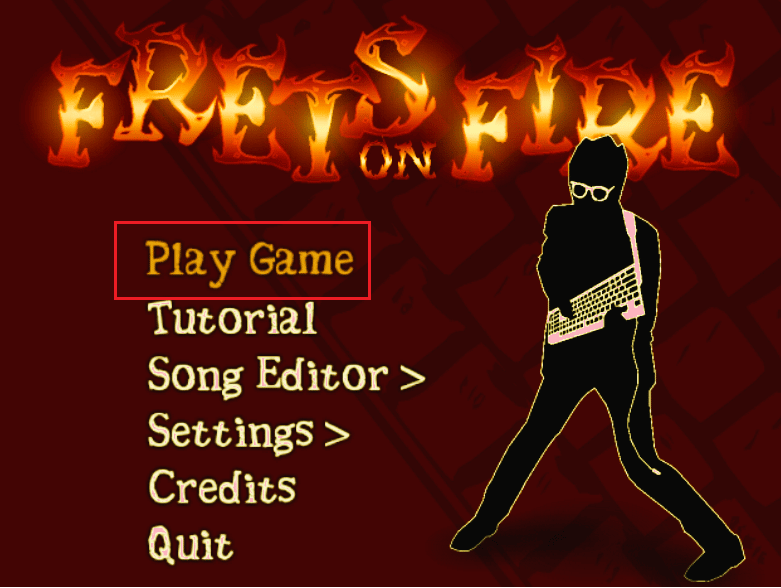
4. เรียกดูและเลือกไฟล์เสียงที่แยกจากตำแหน่งที่บันทึกไว้ในฮาร์ดไดรฟ์
5. เพลงจะถูกคัดลอกไปยังแอพเกม ถ้ากระบวนการนำเข้าถูกยกเลิก กระบวนการจะเริ่มต้นใหม่จากตำแหน่งที่กระบวนการนำเข้าหยุดลง
อ่านเพิ่มเติม: วิธีแก้ไขเวลาแฝงใน Audacity ใน Windows 10
ตัวเลือก IV: แก้ไขเพลง
คำอธิบายโดยละเอียดเกี่ยวกับการแก้ไขเพลงในเกมมีอยู่ในส่วนนี้ แทร็กกีตาร์สามารถเล่นคนเดียวขณะตัดต่อเพลงได้
- ในการเพิ่มโน้ตดนตรีไปยังตำแหน่งปัจจุบันที่เคอร์เซอร์วางอยู่ ให้กดปุ่ม Enter
- หากต้องการลบโน้ตเพลงที่อยู่ติดกันในตำแหน่งเคอร์เซอร์ ให้กดปุ่ม Delete
- หากต้องการย้ายเคอร์เซอร์ไปยังตำแหน่งที่ต้องการในโน้ตเพลง ให้ใช้ ปุ่มลูกศร
- หากต้องการเพิ่มโน้ตดนตรีให้ยาวขึ้น ให้กด แป้น Enter + ลูกศรขวาค้าง ไว้
- หากต้องการเปิดเมนูแก้ไข ให้กดปุ่ม Esc
- หากต้องการเปลี่ยนระดับความยากของเกม ให้กด แป้น PgUp เพื่อเพิ่มระดับและกด แป้น PgDn เพื่อลดระดับ
- หากต้องการเล่นหรือหยุดเพลงที่แต่งชั่วคราว ให้กด Space bar
กระบวนการเล่นแทร็ก
ขั้นตอนการเล่นเพลงในเกม Frets on Fire หลังจากที่นำเข้าและแก้ไขเพลงได้อธิบายไว้ที่นี่
- สองแทร็ก นั่นคือ แทร็กกีตาร์ และแทร็กพื้นหลัง จะถูกเล่นในเกม หากเล่นโน้ตไม่ถูกต้อง แทร็กกีตาร์จะถูกปิดเสียง
- คุณสามารถแต่งเพลงโดยใช้แทร็กหลักเพียงอย่างเดียว แต่ทั้งเพลงจะถูกปิดเสียงหากเล่นอย่างไม่ถูกต้อง
วิธีแก้ไข Frets on Fire Memory Error
ข้อผิดพลาดของหน่วยความจำอาจเกิดขึ้นในแอป Frets of Fire หากเกมเริ่มตามปกติแต่ไม่สามารถรันได้อย่างสมบูรณ์และไปถึงเมนูขณะฟังเพลงประกอบ นอกจากนี้ คุณอาจเห็นหน้าต่างข้อความป๊อปอัปสำหรับข้อผิดพลาดของสคริปต์ในแอป
วิธีที่ 1: ลบไฟล์ fretsonfire.ini
หากไฟล์ fretsonfire.ini เสียหาย หรือมีข้อผิดพลาดในโค้ดสคริปต์ คุณอาจพบข้อผิดพลาดนี้ คุณสามารถลองลบไฟล์ออกจากโฟลเดอร์ AppData เพื่อแก้ไขข้อผิดพลาด
1. กดปุ่ม Windows + R พร้อมกันเพื่อเปิดกล่องโต้ตอบ Run
2. พิมพ์ %appdata% แล้วกดปุ่ม Enter เพื่อเปิด โฟลเดอร์ Appdata
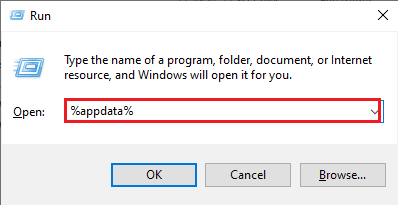
3. เปิดโฟลเดอร์ Frets on Fire ในรายการ
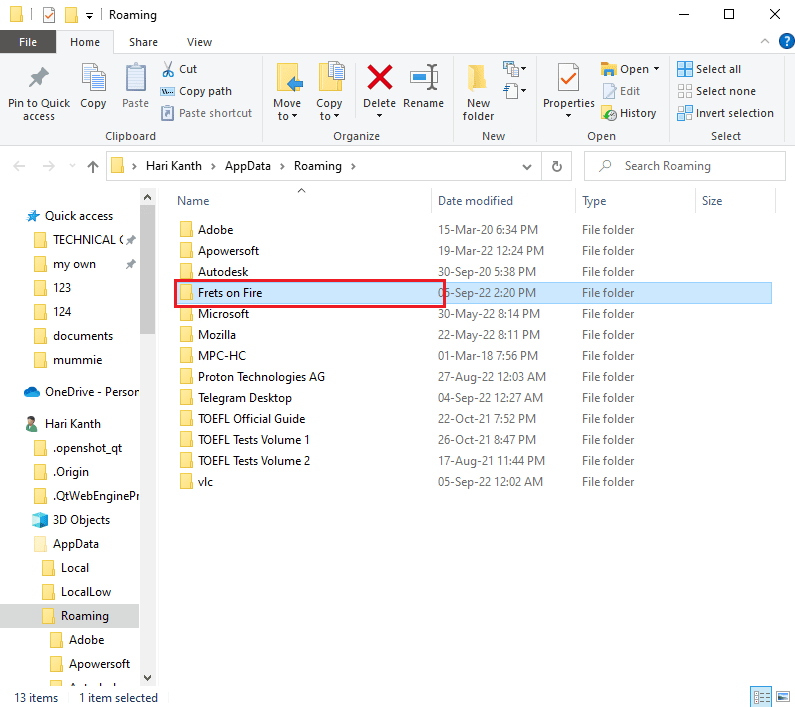
4. คลิกขวาที่ไฟล์ fretsonfire.ini และคลิกที่ตัวเลือก Delete
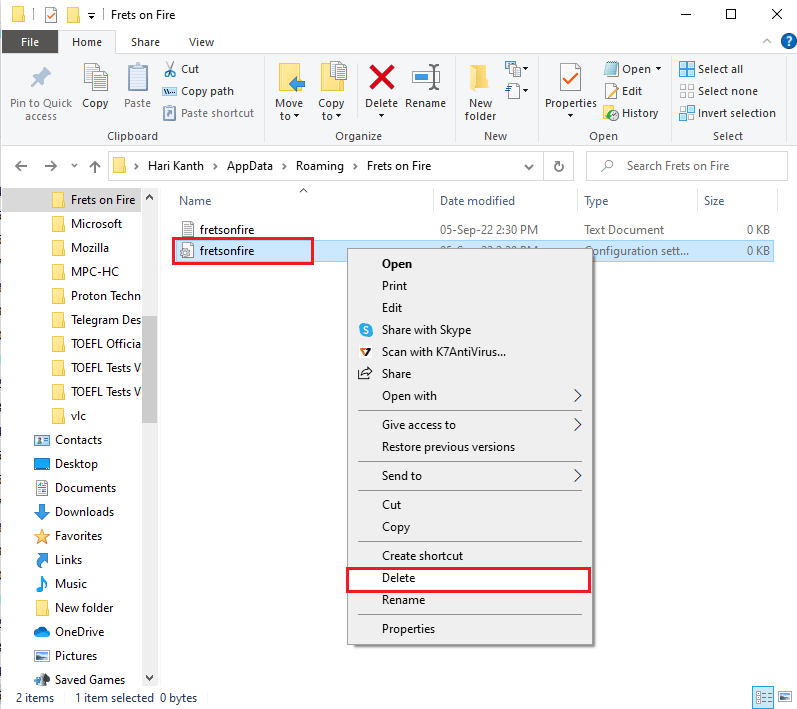
อ่านเพิ่มเติม: แก้ไขไม่สามารถอัปเดต World of Warcraft BLZBNTAGT00000840 ข้อผิดพลาด
วิธีที่ 2: ติดตั้ง Frets บน Fire App อีกครั้ง
หากมีข้อผิดพลาดในกระบวนการติดตั้งหรือหากแอปที่ติดตั้งเสียหาย คุณอาจพบข้อผิดพลาดของหน่วยความจำ คุณสามารถติดตั้งแอป Frets on Fire ใหม่เพื่อแก้ไขข้อผิดพลาดหน่วยความจำ Frets on Fire ใน Windows 10
ขั้นตอนที่ I: ถอนการติดตั้ง Frets on Fire App
ขั้นตอนแรกคือการถอนการติดตั้งแอพ Frets on Fire จากพีซี Windows โดยใช้แอพ Control Panel
1. กดปุ่ม Windows พิมพ์ Control Panel แล้วคลิก Open
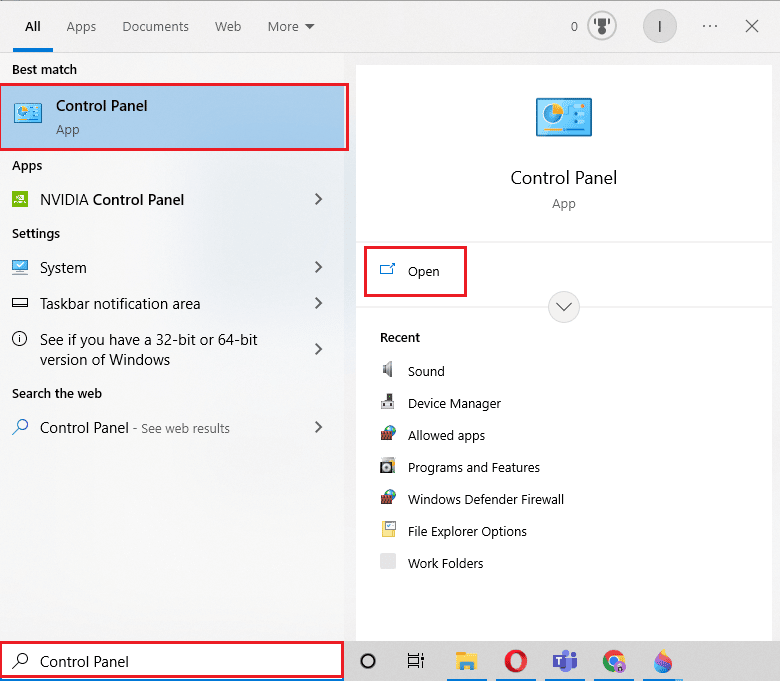
2. ตั้งค่า View by > Category จากนั้นคลิกที่ตัวเลือก Uninstall a program ในหมวด Programs
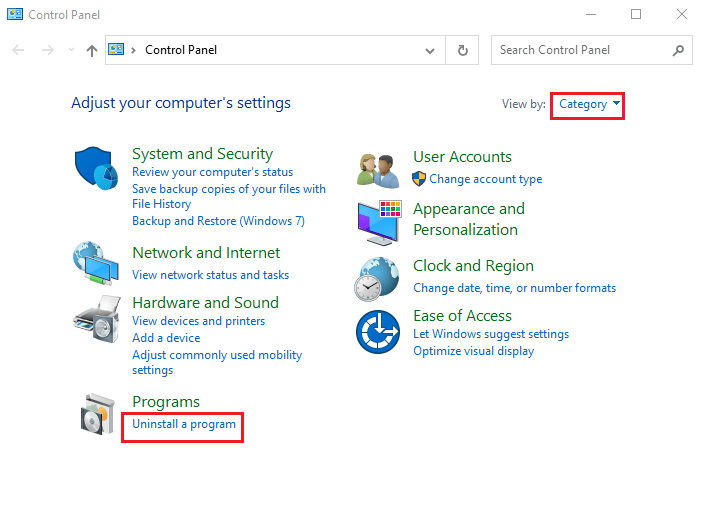
3. เลือกแอป Frets on Fire และคลิกที่ปุ่ม ถอนการติดตั้ง ที่แถบด้านบน
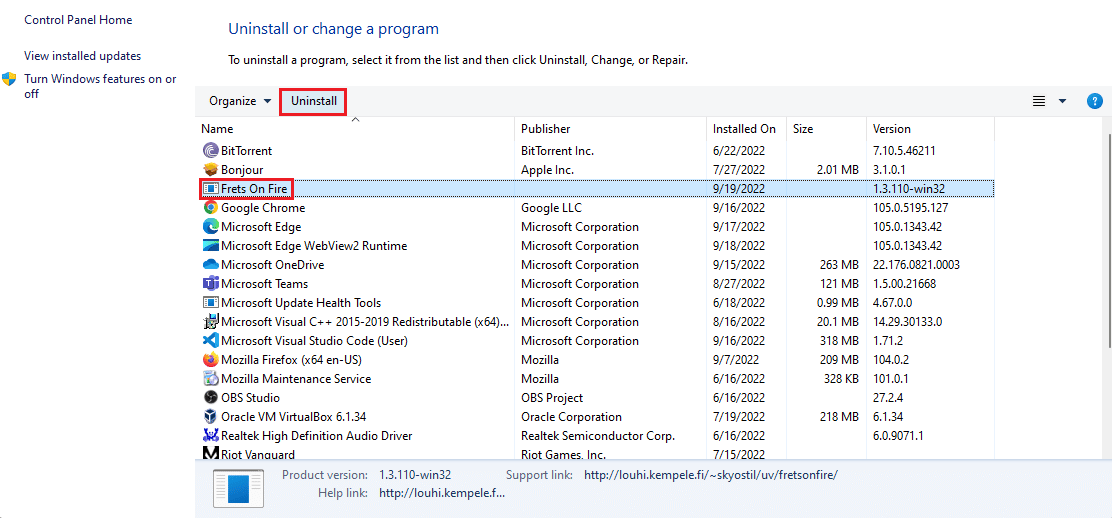
4. คลิกที่พรอมต์ ใช่ ใน UAC และเลือกปุ่ม ถอนการติดตั้ง
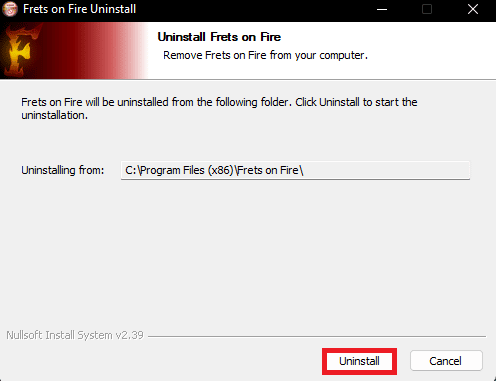
แอปพลิเคชันจะถูกถอนการติดตั้งจากระบบของคุณ
ขั้นตอนที่ II: ติดตั้ง Frets บน Fire App อีกครั้ง
ขั้นตอนต่อไปคือการติดตั้งแอพ Frets on Fire ใหม่จากเว็บไซต์ต้นทาง คุณสามารถทำตามคำแนะนำที่อธิบายไว้ก่อนหน้านี้เพื่อติดตั้งแอปบนพีซีของคุณ
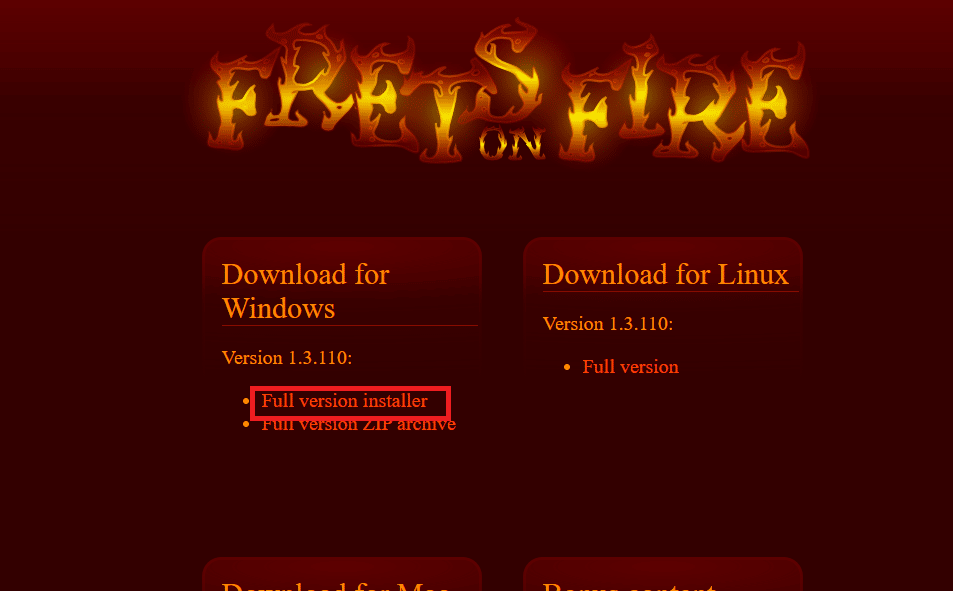
ที่แนะนำ:
- แก้ไขข้อผิดพลาดที่ไม่คาดคิดทำให้คุณไม่สามารถใช้คุณสมบัติ
- วิธีลบบัญชีจลาจลของคุณ
- แก้ไขคลิกซ้ายไม่ได้ในปัญหา League of Legends
- แก้ไขข้อผิดพลาดที่เกิดขึ้นขณะเริ่ม Roblox
บทความอธิบายวิธีการติดตั้งและใช้งาน Frets บนแอพ Fire Windows 10 โปรดแจ้งให้เราทราบว่าวิธีใดมีประสิทธิภาพในการแก้ไขข้อผิดพลาดหน่วยความจำ Frets on Fire นอกจากนี้ โปรดใช้ส่วนความคิดเห็นเพื่อแจ้งให้เราทราบข้อเสนอแนะและข้อสงสัยของคุณ
